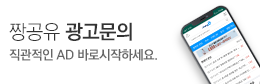최근 방문
[꿀팁] 크롬속도 올리는 방법
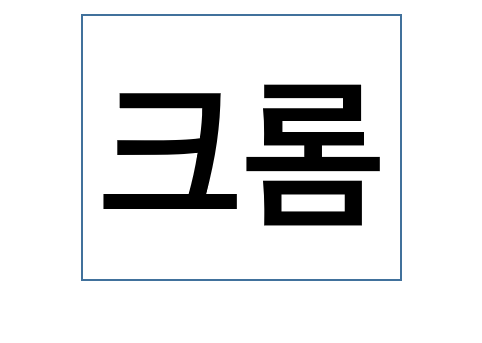
* 크롬 속도 향상 방법
0단계. 크롬 설정 하나를 변경해주셔야 합니다.
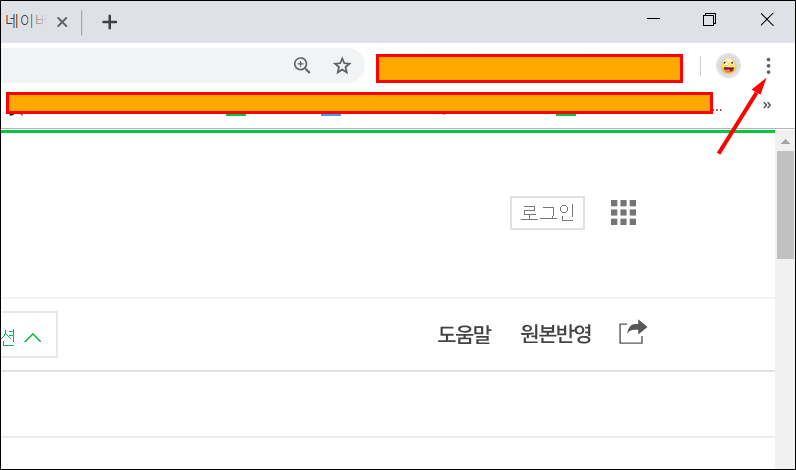
- 크롬을 키고 창 우측 상단에 점세개 클릭 - 설정 화면으로 갑니다.
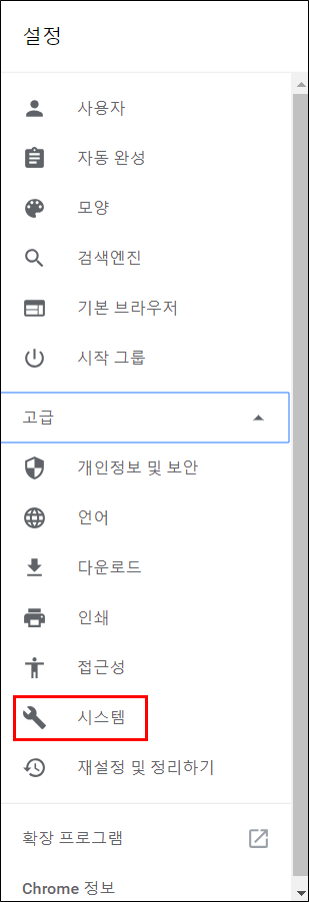
- 설정화면의 좌측 상단에 설정을 클릭 - 고급 - 시스템 으로 갑니다.
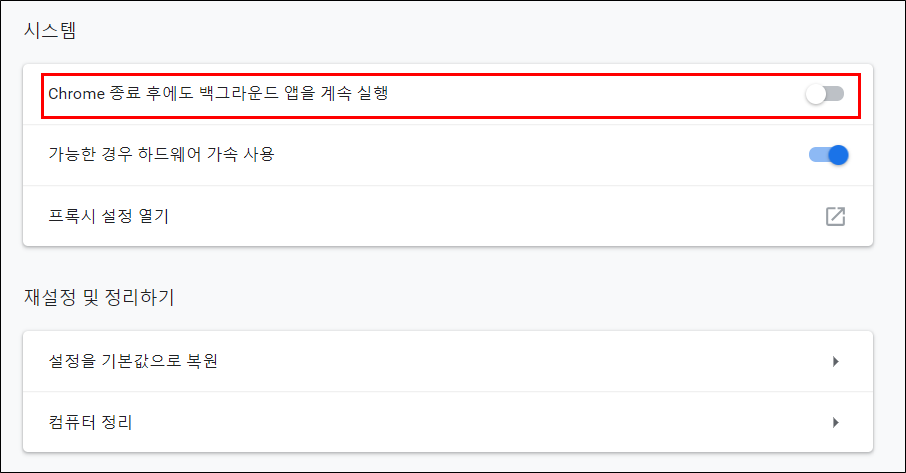
- chrome 종료 후에도 백그라운드 앱을 계속 실행 이걸 끔 으로 설정하시면 됩니다.
1단계. 크롬 주소창에 chrome://gpu 입력하면 아래의 화면이 보입니다.
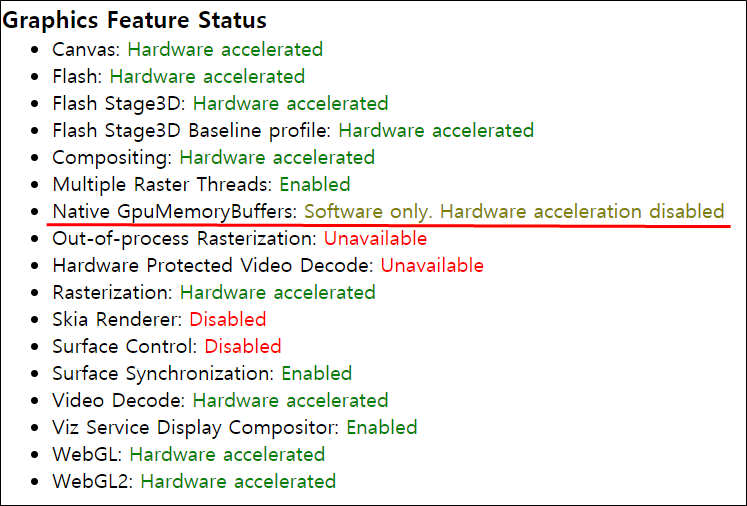
- 밑줄친 Native GpuMemoryBuffers 가 Sofrware only 로 되어있습니다.

- ctrl + F 찾기를 통해 Tile Update Mode 를 보시면 One-copy 라고 되어있습니다.
2단계. 크롬 바로가기 아이콘 생성 - 우클릭 - 속성 을 클릭합니다.
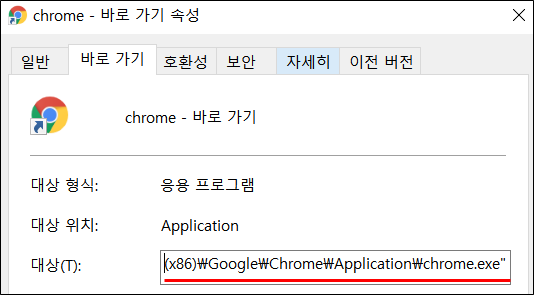
- 바로가기 탭의 대상 을 보시면 주소가 적혀있을 것입니다.
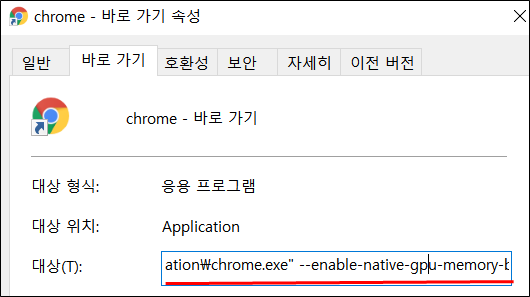
- 대상의 주소창에 한칸 띄우고
--enable-native-gpu-memory-buffers --enable-zero-copy 를 입력합니다. 그대로 복사-붙여넣기 하시면 됩니다.
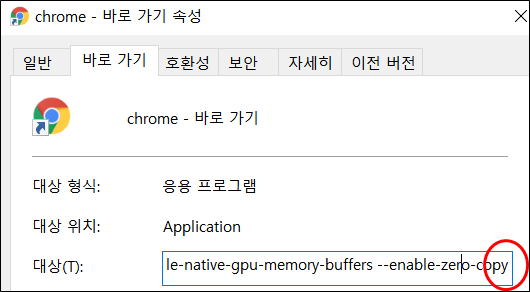
- 그림에서 보시는것처럼 마지막에는 큰따옴표(") 가 없습니다.
- 입력을 다 하셨으면 확인을 누르시면 됩니다.
3단계. 모든 크롬창을 끄시고 다시 실행합니다.
그리고 다시 chrome://gpu 를 주소창에 입력해서 가보시면,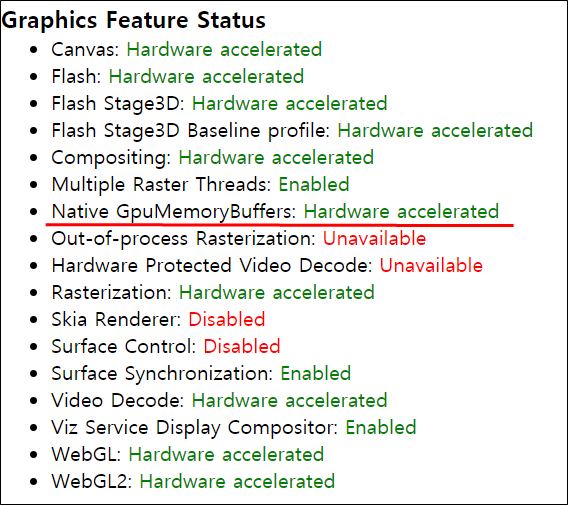
- Native GpuMemoryBuffers 가 Hardware accelerated 라고 되어있는것을
확인할수 있습니다.

- Tile Update Mode 도 확인해보시면 Zero-copy 라고 되어있음을 확인할 수 있습니다.
- 위에처럼 변경이 되지 않았을 경우,
크롬 재실행을 반복하거나 0단계인 백그라운드 앱을 계속실행을 끔으로 되어있는지 확안해주세요.
- 끝
* 이렇게 하는게 왜 빠르게 되는건지는 잘 모르겠습니다.
* 크롬 속도가 너무 느려서 인터넷 뒤지던 중에 이걸 발견하고 직접 해봤는데
진짜로 속도가 빨라진걸 느껴서 공유하고자 글 올립니다.
 특별삼시의 최근 게시물
특별삼시의 최근 게시물
-
[15]대구지역 4주내 안정화 목표
-
[15]2019 아프리카 대상 수상자
-
[9]똥이 급할때 유용한 팁